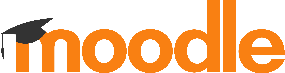| Aura - Title |
|---|
| color | #052453 |
|---|
| textAlign | left |
|---|
| fontSize | 24 |
|---|
| lineHeight | 24 |
|---|
| cloudText | Demo Title |
|---|
| tag | h1 |
|---|
| fontWeight | normal |
|---|
| Wofür kann man das Forum nutzen? |
Für Foren gibt es viele kommunikative Einsatzmöglichkeiten: - Ankündigungen
- Diskussionen, Fragen
- Austausch innerhalb von Gruppen
- Austausch von Lehrenden in Kursen (verborgenes Forum)
Foren können auch didaktisch genutzt werden:
- Aufgabenstellungen werden in Foren erledigt
- Peer-Feedback
- Vertiefung zu einem Thema
- Gemeinsames Brainstorming
Es besteht auch die Möglichkeit, für Forenbeiträge Punkte zu vergeben und zu bewerten.
| Aura - Button |
|---|
| elevation | flat |
|---|
| outlined | outlined |
|---|
| borderRadius | 2 |
|---|
| color | #FFFFFF |
|---|
| size | small |
|---|
| background | #091e42 |
|---|
| iconPosition | right |
|---|
| hrefType | link |
|---|
| href | https://docs.moodle.org/310/de/Forum |
|---|
| label | Weitere Infos |
|---|
| alignment | left |
|---|
|
| Aura - Title |
|---|
| color | #052453 |
|---|
| textAlign | left |
|---|
| fontSize | 24 |
|---|
| lineHeight | 24 |
|---|
| cloudText | Demo Title |
|---|
| tag | h1 |
|---|
| fontWeight | normal |
|---|
| Wie kann man Studierende im Moodle-Kurs einbeziehen? |
In Moodle-Kursen gibt es eine Vielzahl an Aktivitäten. Diese ermöglichen Ihnen, Studierende zu aktivieren, zu motivieren und den Lernerfolg zu steigern. Essentiell dabei sind: 1) Eine klare Aufgabenstellung Was ist das Ziel dieser Aufgabe? Was sollen die Studierenden bis wann wie machen? 2) Eine transparente Bewertung Aus welchen Elementen setzt sich die Note zusammen? Was ist zu tun, um eine positive Bewertung im Kurs zu erreichen?
Dabei kann zwischen Aktivitäten mit mehr Betreuungsaufwand und Aktivitäten mit wenig Betreuungsaufwand unterschieden werden. Ein Beispiel für eine Aktivität mit mehr Betreuungsaufwand kann beispielsweise das Forum sein: Hier können sich Studierende zu einem Thema austauschen, diskutieren oder sich gegenseitig Feedback geben. Forumsbeiträge können auch mit einer konkreten Aufgabenstellung und einer Bewertung verknüpft werden. Lehrende sollten hier immer wieder die Diskussion mitverfolgen, wenn nötig anregen, Hinweise und Feedback geben.
Aktivitäten mit wenig Betreuungsaufwand sind beispielsweise das Glossar, Self-Checks (Moodle-Test, dessen Bewertung nicht in die Note einfließt) oder H5P-Aktivitäten Das Glossar wird in Moodle-Kursen oft wie ein Lexikon oder ein Wörterbuch genutzt. Studierende können es im Kurs selbst gemeinsam als Teil einer Übung anlegen und später wieder darauf zugreifen. Studierende sammeln dabei Fachbegriffe zu einem bestimmten Thema und erklären diese. Andere Personen im Kurs können die Beiträge ergänzen oder kommentieren. Das kann als Vor- und Nachbereitung oder als Vertiefung genutzt werden. Auch hier kann eine Bewertung hinterlegt werden.
| Aura - Button |
|---|
| elevation | flat |
|---|
| outlined | outlined |
|---|
| borderRadius | 2 |
|---|
| color | #FFFFFF |
|---|
| size | small |
|---|
| background | #091e42 |
|---|
| iconPosition | right |
|---|
| hrefTarget | _blank |
|---|
| hrefType | link |
|---|
| href | https://eledia.de/docs/media/Moodle2ToolGuide_v2_de.pdf |
|---|
| label | Moodle-Werkzeuge für Lehrende |
|---|
| alignment | left |
|---|
|
|